重新排序節點
您可以根據階層集上的排序組態變更父項底下的節點順序 (請參閱建立階層集)。如果為父節點或底端節點啟用重新排序,節點可以透過拖放節點或者使用「重新排序」功能表選項,從目前位置向上或向下移動一個位置,或在要求載入檔案中使用「重新排序」動作代碼來進行重新排序。例如,如果您的外部應用程式因計算或共用成員而需要特定的節點順序,您可以使用此功能來確保順序正確。
階層集上有三個用來決定父節點和底端節點排序順序的設定值 (請參閱建立階層集):
- 使用自訂順序:可讓您在階層集中重新排序節點。
- 先將父節點分組:當父節點與底端節點混合時,將父節點置於同層級的開頭處。
- 底端節點排序依據:若已啟用先將父節點分組,此選項可讓您為父項底下的底端節點選取排序順序 (英數字元或自訂)。
註:
階層集上的排序組態會判斷是否可重新排序父節點、底端節點或兩者。例如,若已同時啟用使用自訂順序和先將父節點分組,但底端節點排序依據設為「英數字元」,則您可重新排序父節點但不能重新排序底端節點。
注意事項
-
您只能重新排序階層視點中的節點。
-
當您在允許重新排序的視點中,以互動方式移動或插入節點時,系統會將節點放置在父項的子項清單底部。在視點中移動或插入節點之後,您必須手動重新排序節點。
- 當您登錄 Planning 應用程式時,節點和階層關係會依它們在應用程式中的順序顯示,節點則預設成可重新排序。
若要設定重新排序節點的能力,請執行下列動作:
-
對視點所使用之階層集上的父節點和底端節點啟用自訂排序順序並設定排序選項。
-
啟用重新排序節點作為視點的允許的動作。
-
檢查視點,請參閱檢查視點。
-
在定義頁籤上,按一下編輯,接著選取重新排序,然後按一下儲存。
-
若要使用拖放重新排序節點,請執行下列動作:
- 開啟您要重新排序節點的視點。
- 開啟草稿要求或建立新要求。
- 選取您要移動的節點,然後拖放至相同父項之下的新位置。
註:
確認將節點放在階層中的節點之間。如果您將節點放在某個節點上,放下的節點會成為該節點的子項。在此範例中,我們要重新排序節點 460,使其位於節點 112 和 420 之間。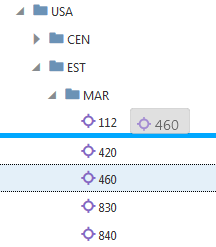
若要使用重新排序重新排序節點,請執行下列動作:
- 開啟您要重新排序節點的視點。
- 開啟草稿要求或建立新要求。
- 選取您要移動的節點,接著按一下節點名稱右邊的
 ,選取重新排序,然後選取上移或下移。
,選取重新排序,然後選取上移或下移。
註:
節點會在父項之下從目前所在位置向上或向下移動一個位置。